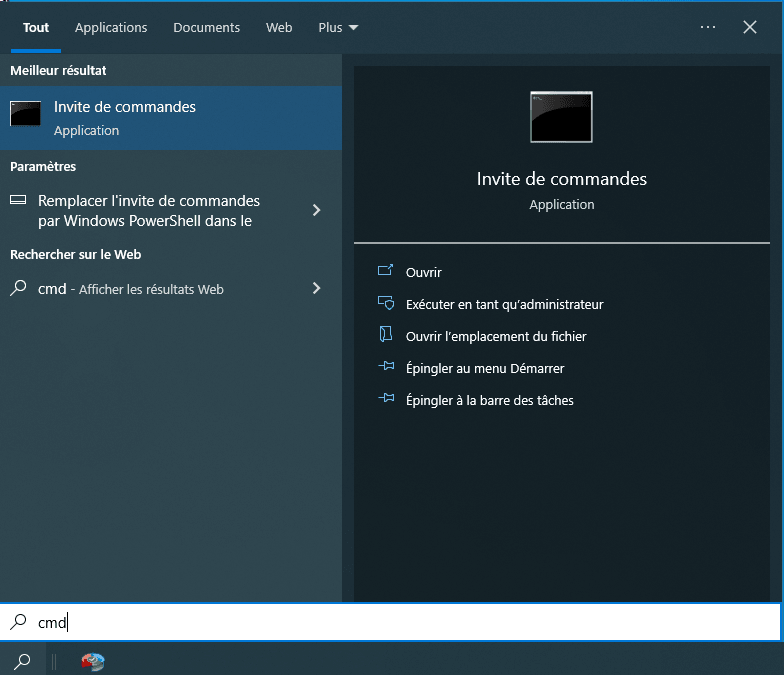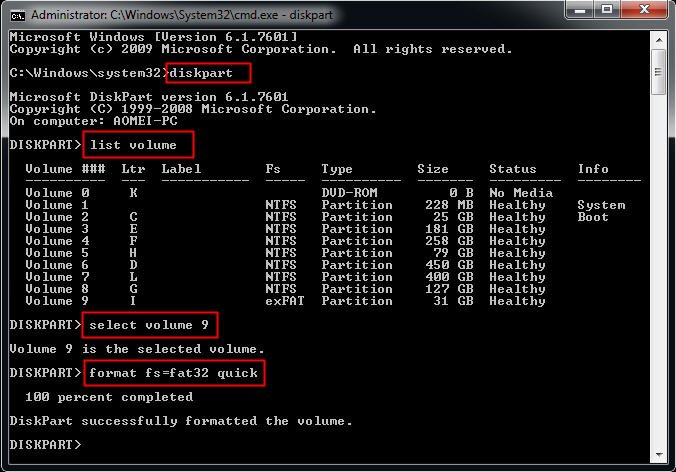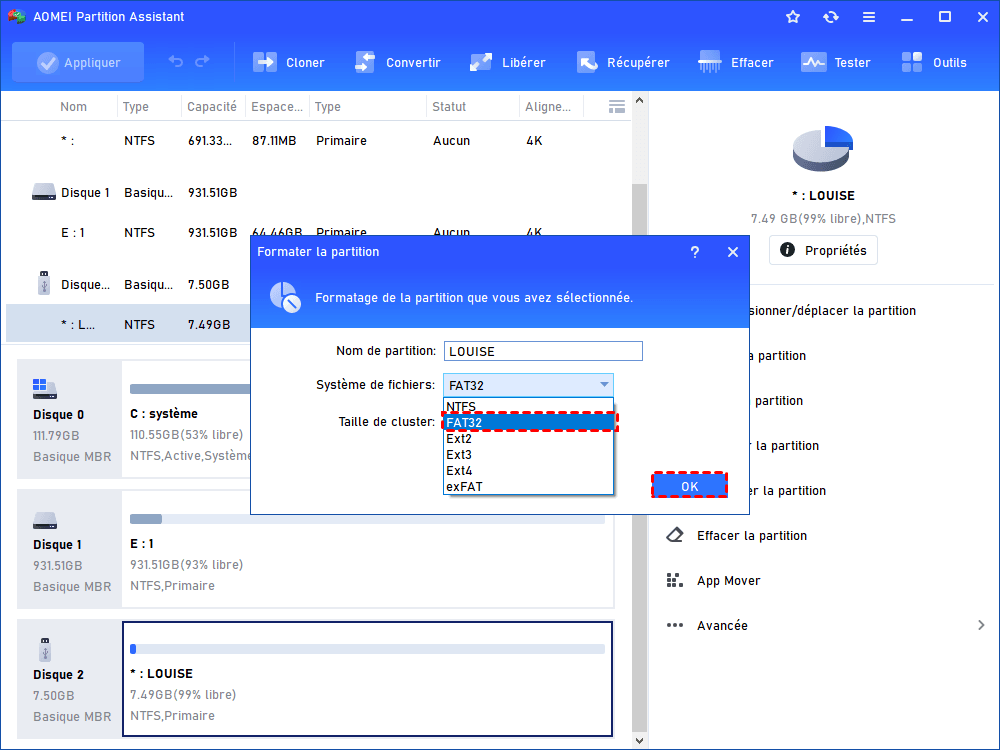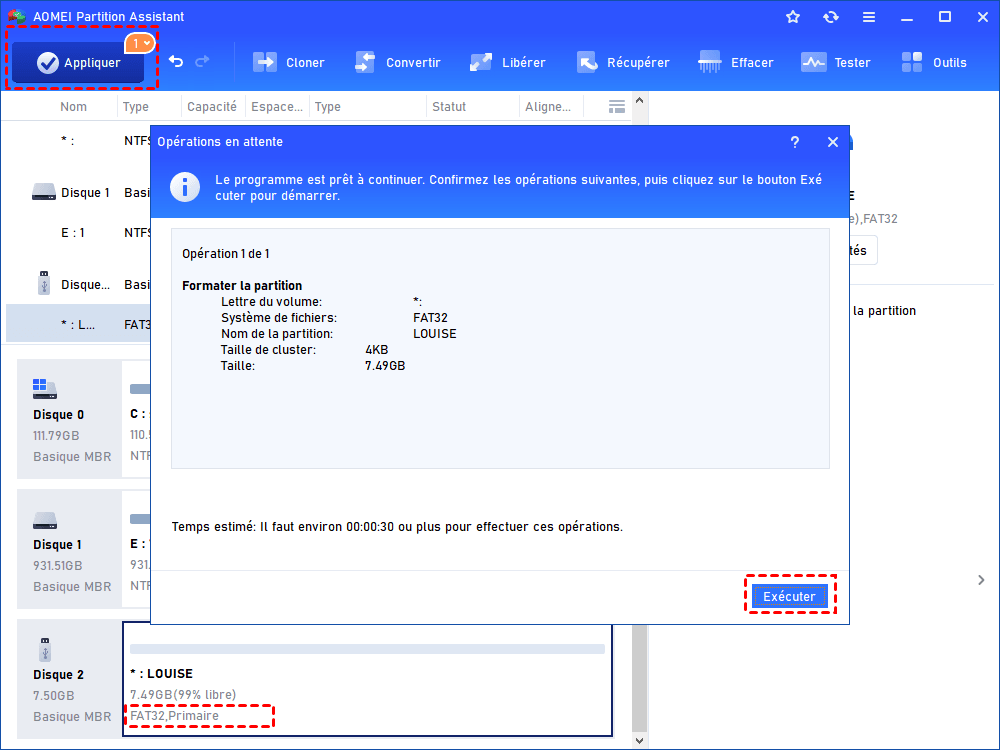Comment changer ou transformer exFAT en FAT32 sous Windows 11, 10, 8, 7 ?
Comment changer ou transformer exFAT en FAT32 sous Windows 11, 10, 8, 7 ? Nous allons présenter deux méthodes gratuites pour votre choix, voyons ensemble comment le faire !
Questions d'actualité concernant la transformation d'exFAT en FAT32
De nombreux utilisateurs veulent transformer exFAT en FAT32, voici des questions qu'on a trouvées sur des forums :
✍ Question 1 : « J'ai une clé USB exFAT de 128 Go. Aujourd'hui, je souhaite la formater en FAT32 sur mon ordinateur Windows 7. Que dois-je faire ? »
✍ Question 2 : « Comment changer exFAT en FAT32 ? Je suis dans une situation délicate. Existe-t-il un convertisseur exFAT en FAT32 que je peux utiliser pour transformer mon disque dur externe USB 3.0 de 64 Go d'exFAT en FAT32 sans perdre de données ? »
Comment transformer exFAT en FAT32 sous Windows 7, 8, 10, 11 ?
La plupart des utilisateurs d'ordinateurs savent probablement qu'il existe de nombreux types de systèmes de fichiers. Chacun a des propriétés différentes de structure et de logique, de vitesse, de flexibilité, de sécurité, de taille, etc. Chaque type de système de fichiers présente des avantages et des inconvénients. Mais parfois, les utilisateurs peuvent avoir besoin de formater un disque d'un système de fichiers à un autre afin de pouvoir l'utiliser sur un autre appareil. Dans ce cas, vous pouvez utiliser les outils fournis avec Windows ou utiliser un logiciel tiers pour effectuer cette opération.
Changer ou transformer exFAT en FAT32 via CMD
CMD est l'outil intégré de Windows disponible dans la plupart des systèmes d'exploitation Windows. Vous pouvez utiliser CMD pour changer exFAT en FAT32, créer/supprimer/réduire/étendre les partitions, ou bien utiliser d'autres commandes pour nettoyer son PC. Voici les étapes pour transformer exFAT en FAT32 via CMD :
✍ Avant d'effectuer cette opération, assurez-vous que la capacité de votre disque de stockage ne dépasse pas 32 Go. Sinon, vous rencontrerez le problème « Le fichier est trop volumineux ».
1. Ouvrez l'Invite de commande en tapant CMD dans la zone de recherche, cliquez avec le bouton droit sur le programme et sélectionnez Exécuter en tant qu'administrateur.
2. Dans la fenêtre d'invite de commande, saisissez les commandes suivantes et appuyez sur Entrée après chaque commande.
- • diskpart
- • list volume
- • select volume # (ici, # est le numéro du lecteur que vous souhaitez passer d'exFAT en FAT32).)
• format fs=fat32 quick (ici, si vous avez besoin de transformer le volume en NTFS, remplacez la commande par format fs=ntfs quick.)
Transformer exFAT en FAT32 via un logiciel de formatage tiers puissant
Si vous ne parvenez toujours pas à changer votre disque d'exFAT en FAT32 en suivant le guide ci-dessus ou si la capacité de votre disque est supérieure à 32 Go, vous pouvez vous tourner vers un logiciel de formatage tiers.
Comparez avec d'autres logiciels, ici, nous recommandons fortement AOMEI Partition Assistant Standard. C'est un logiciel de gestion de disque dur et de partition tout-en-un. En termes de changement de système de fichiers d'une partition, il a les avantages suivants :
- ♦ Capable de formater une partition supérieure à 32 Go en FAT32, par exemple, formater un disque dur 250 Go en FAT32.
- ♦ Prise en charge de nombreux systèmes de fichiers comme NTFS, FAT32, exFAT, Ext2/3/4.
♦ Capable de modifier le système sans formater entre NTFS et FAT32 via son convertisseur de NTFS/FAT32.
✍ Remarque : le formatage supprimera des données sur la partition cible, si vous voulez transformer exFAT en FAT32 sans perte de données, vous devez sauvegarder les données vers un autre lecteur, et les restaurer après le formatage. Si vous voulez sauvegarder toute la partition, la fonctionnalité Cloner la partition d'AOMEI vous sera utile.
Étape 1. Téléchargez ce logiciel gratuit sur votre ordinateur.
Étape 2. Installez et exécutez AOMEI Partition Assistant. Cliquez avec le bouton droit sur la partition exFAT cible et sélectionnez Formater la partition.
Étape 3. Ensuite, choisissez le système de fichiers FAT32 dans la fenêtre contextuelle. Ici, vous pouvez spécifier Taille du cluster sous le système de fichiers si vous en avez besoin. Et puis cliquez sur OK pour continuer.
Étape 4. Après cela, il reviendra à l'interface principale. Prévisualisez les modifications et cliquez sur Appliquer -> Exécuter pour terminer l'opération.
Conclusion
En suivant ces étapes simples, vous pouvez facilement et efficacement transformer exFAT en FAT32. AOMEI Partition Assistant peut être le meilleur logiciel de formatage. Outre le formatage de la partition, il possède également de nombreuses autres fonctions utiles, par exemple, redimensionner/supprimer/créer une partition, cloner disque dur vers SSD, etc.
Si vous voulez migrer seulement l'OS vers un autre disque dur, reconstruire le MBR d'un disque dur, formater le disque avec Windows dessus, récupérer des données supprimées/perdues sur le HDD/SSD/carte SD/micro SD/clé USB, réinitialiser le mot de passe oublié Windows, déplacer un logiciel sur un autre disque, effacer le disque dur, etc., veuillez passer à l'édition Professional.